Bạn đang gặp trở ngại trong việc kết nối WiFi trên điện thoại Android và chưa biết khắc phục như thế nào. Hãy thử ngay cách cài đặt WiFi trên điện thoại thông qua bài viết dưới đây.
Mục lục bài viết
Hướng dẫn bạn cách kết nối WiFi trên điện thoại Android cực đơn giản:
1. Cách cài đặt WiFi trên điện thoại
Mục đích cài đặt WiFi trên điện thoại: Giúp bạn kết nối Internet tốc độ cao mà không tốn dữ liệu 3G/4G/5G. Với các phiên bản Android mới, bạn cũng có thể chia sẻ mạng WiFi với bạn bè.
Bước 1: Vuốt xuống từ đầu màn hình > Nhấn giữ biểu tượng WiFi > Gạt nút để bật kết nối WiFi.
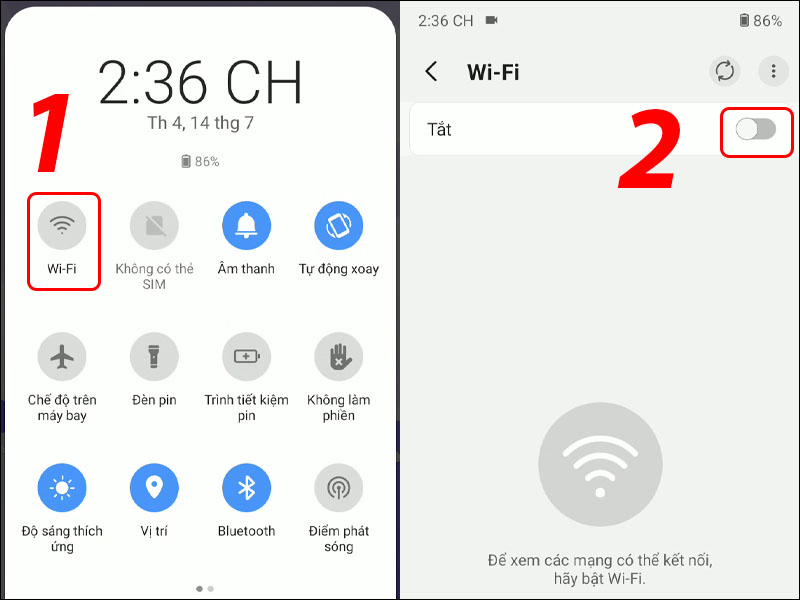
Bật kết nối WiFi
Bước 2: Chọn một mạng WiFi > Nhập mật khẩu > Chọn Kết nối.
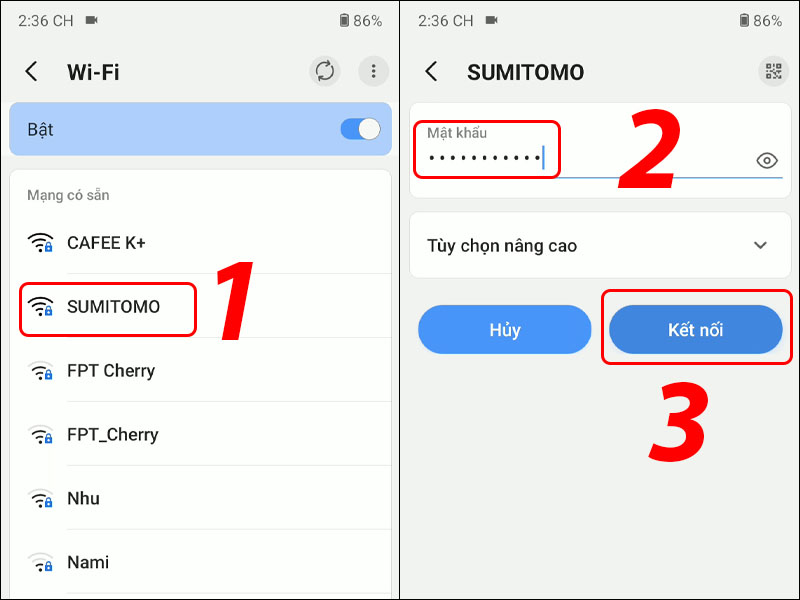
Kết nối một mạng WiFi
2. Cách xóa WiFi đã kết nối trên điện thoại
Mục đích xoá WiFi đã kết nối: Đây là một cách khắc phục tình trạng không kết nối được WiFi trên điện thoại; Hoặc WiFi đã kết nối nhưng không sử dụng được mạng.
Bước 1: Vuốt xuống từ đầu màn hình > Nhấn giữ biểu tượng WiFi > Gạt nút để bật kết nối WiFi.
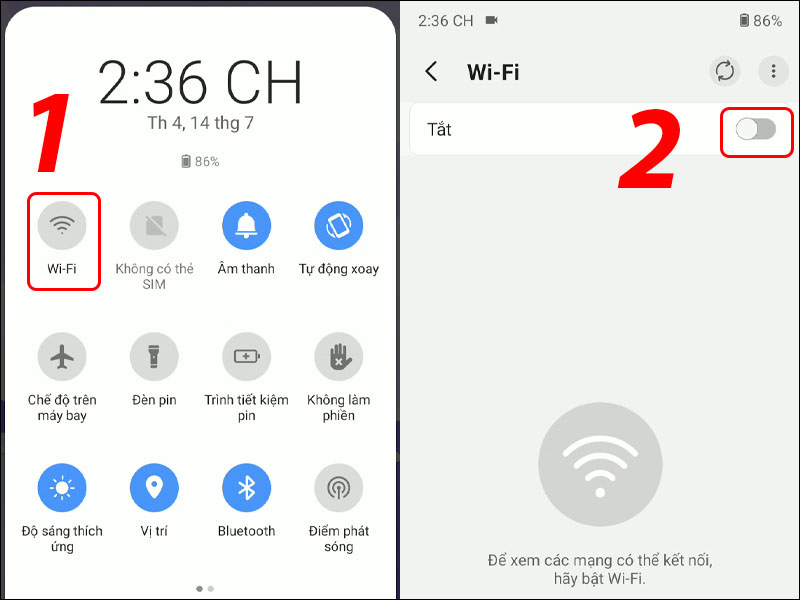
Vào WiFi mà bạn muốn xóa
Bước 2: Nhấn giữ vào một mạng đã lưu hoặc đã kết nối > Chọn Xoá.
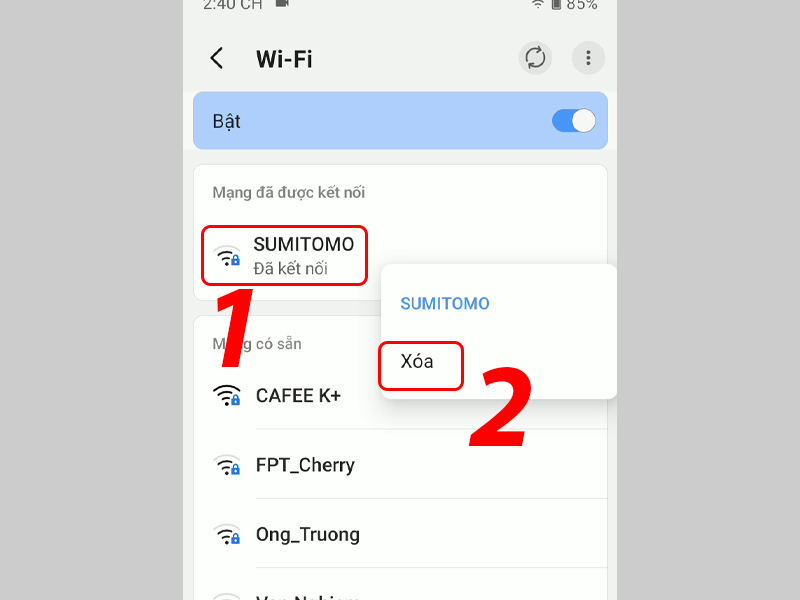
Xoá một mạng WiFi
3. Cách reset WiFi trên điện thoại
Mục đích của reset WiFi trên điện thoại: Khi thiết bị của bạn gặp vấn đề kết nối WiFi, Bluetooth hay mạng di động, lý do có thể có vấn đề với cài đặt mạng. May mắn thay bạn có thể reset cài đặt mạng bất kì lúc nào, thao tác này sẽ xoá đi mạng WiFi đã lưu và các kết nối khác.
Bước 1: Vào Cài đặt > Chọn Hệ thống.
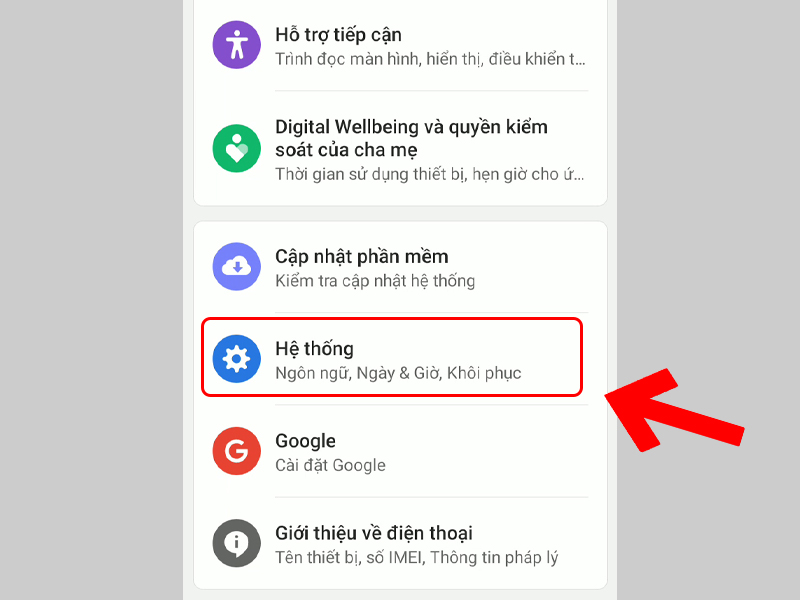
Vào cài đặt hệ thống
Bước 2: Chọn Tuỳ chọn đặt lại > Chọn Đặt lại Wi-Fi, di động và Bluetooth.
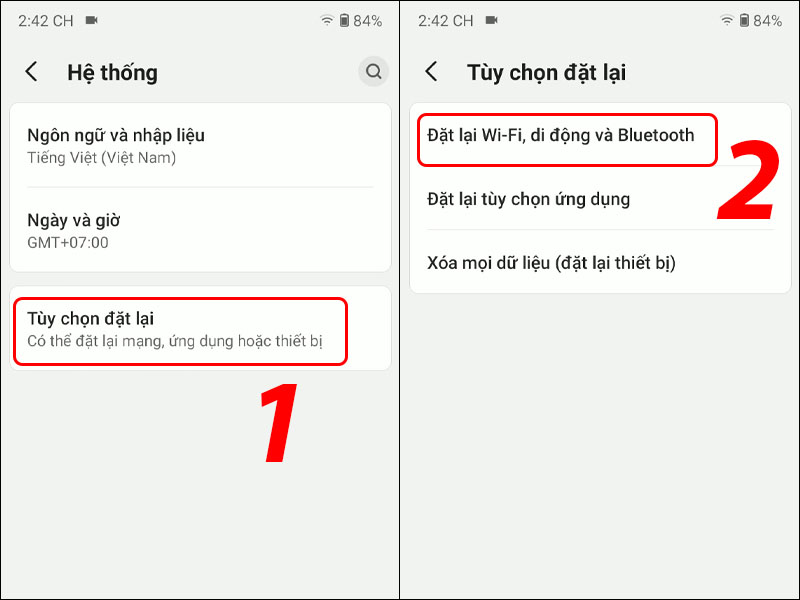
Chọn đặt lại WiFi, di động và Bluetooth
Bước 3: Nhấn nút Đặt lại các tuỳ chọn cài đặt > Chọn Đặt lại các tuỳ chọn cài đặt.
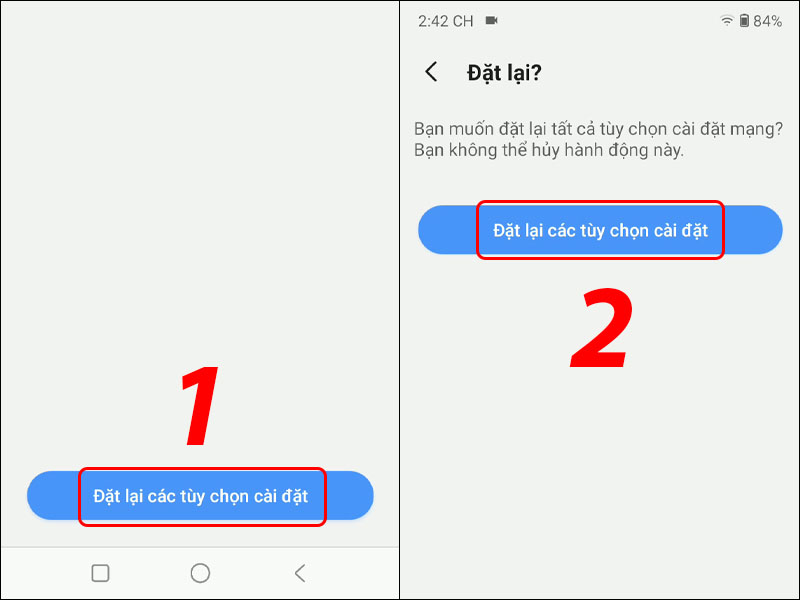
Nhấn Đặt lại các tuỳ chọn cài đặt
4. Một số lưu ý khi bật WiFi trên điện thoại
– Trước khi đi ngủ nên tắt WiFi, bởi nhiều nghiên cứu cho thấy sóng WiFi có hại đến sức khoẻ con người, đặc biệt là trẻ nhỏ.
– Sạc pin cũng không nên bật WiFi để tăng tốc độ sạc nhanh hơn, giảm thiểu tình trạng nóng máy. Kết nối WiFi tiếp tay cho các tiến trình hoạt động ngầm như cập nhật phiên bản ứng dụng, đồng bộ hoá ảnh, thông báo từ mạng xã hội,…
– Nên cẩn trọng khi sử dụng WiFi công cộng, không có mật khẩu. Các hacker hay nhắm đến những địa điểm này nhằm đánh cắp thông tin người dùng.

Người sử dụng WiFi công cộng là mục tiêu của các hacker
5. Một số câu hỏi liên quan khi cài đặt WiFi trên điện thoại
Mạng WiFi báo “Đã kết nối mà không sử dụng Internet” phải làm sao?
Trả lời: Có thể do tín hiệu đường truyền không được ổn định, vấn đề có thể do nhà mạng cung cấp WiFi.
Khắc phục tình trạng WiFi không kết nối được, bạn có thể tham khảo: Cách sửa lỗi điện thoại không kết nối được WiFi cực đơn giản
Đặt lại mạng có bị mất WiFi?
Trả lời: Dạ nếu đặt lại mang WiFi thì sẽ mất tất cả các địa chỉ WiFi bạn có lưu từ trước.

Đặt lại mạng WiFi
Khôi phục lại cài đặt gốc thì WiFi có được reset không?
Trả lời: Dĩ nhiên là có rồi nhé. Bạn đang chưa biết cách khôi phục cài đặt gốc, hãy cùng tìm hiểu ngay: Cách khôi phục cài đặt gốc – Hard reset Xiaomi đơn giản
cách reset mạng trên điện thoại
khôi phục cài đặt mạng
cách cài đặt lại wifi trên điện thoại
đặt lại cài đặt mạng oppo
cài đặt lại mạng
đặt lại cài đặt mạng samsung
cách cài đặt mạng trên điện thoại
đặt lại cài đặt mạng
cách cài đặt lại mạng
reset wifi trên điện thoại
cài mạng
cài đặt mạng
cách reset wifi trên điện thoại
cai dat mang
cách cài đặt mạng
đặt lại cài đặt mạng là gì
đặt lại mạng
cách cài đặt lại wifi
cai dat lai wifi
cách tải gta 5 trên điện thoại oppo
cài đặt lại
cài đặt lại wifi
cài đặt
cài đặt lại mạng wifi
đặt lại cài đặt mạng trên iphone
cài đặt lại điện thoại
cài
cách sửa đổi cài đặt mạng
hướng dẫn cài đặt mạng
cách cài đặt lại mạng trên máy tính
cách cài lại android
cách cài đặt điện thoại
cách cài đặt lại điện thoại
cài lại android cho điện thoại
cách cài đặt lại điện thoại samsung
đặt lại
đặt lại điện thoại
cách cài đặt wifi trên điện thoại
cách cài lại điện thoại android
cách cài đặt lại android


